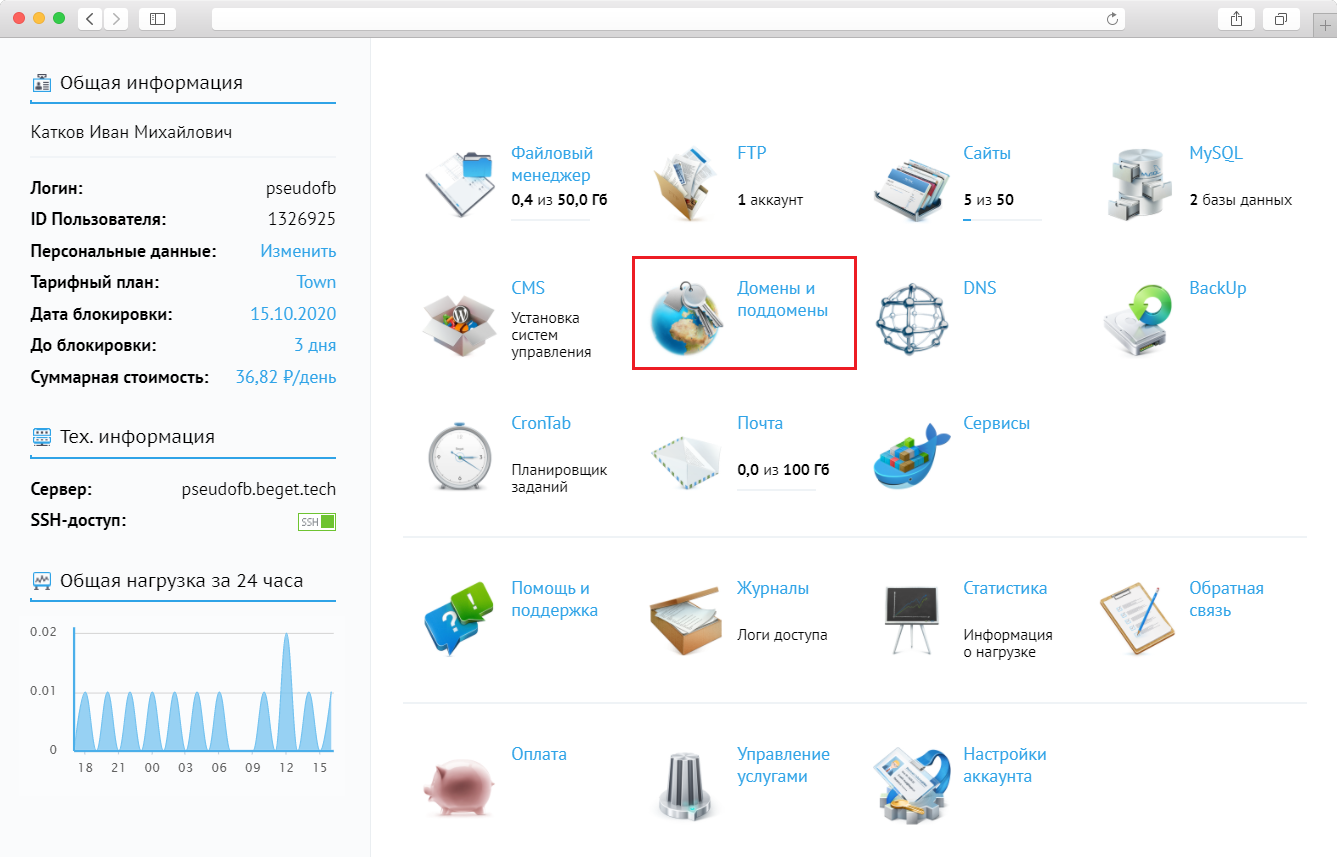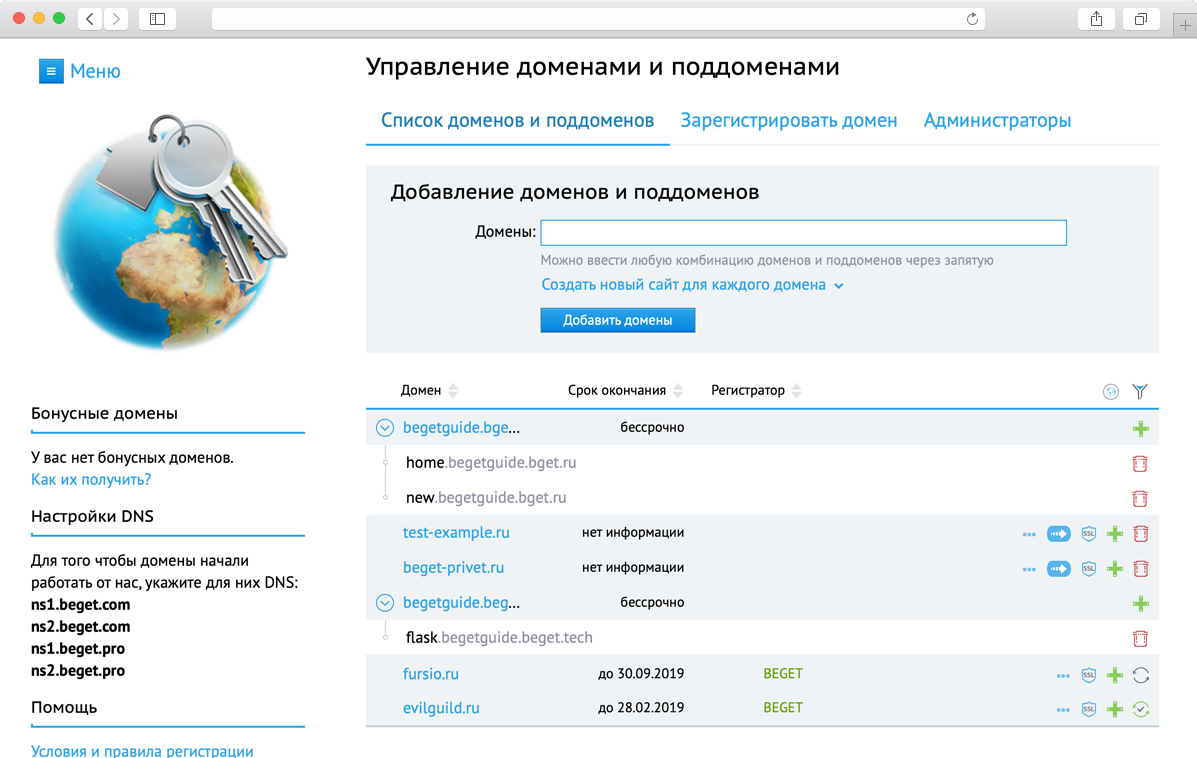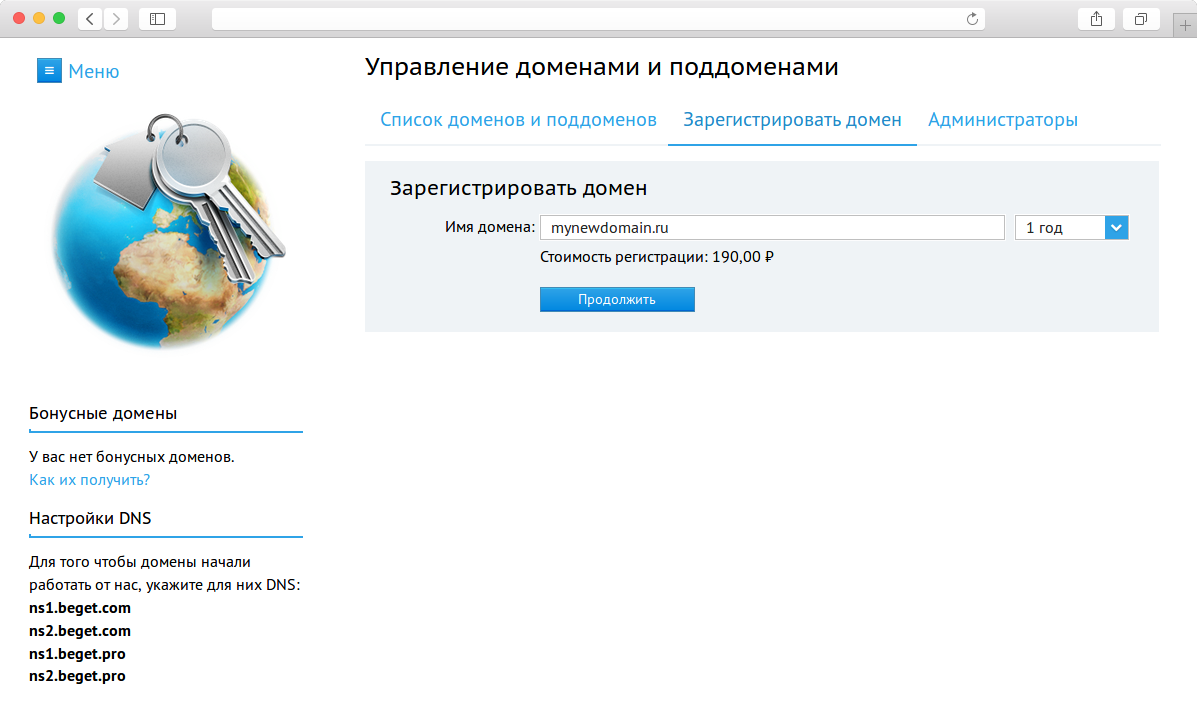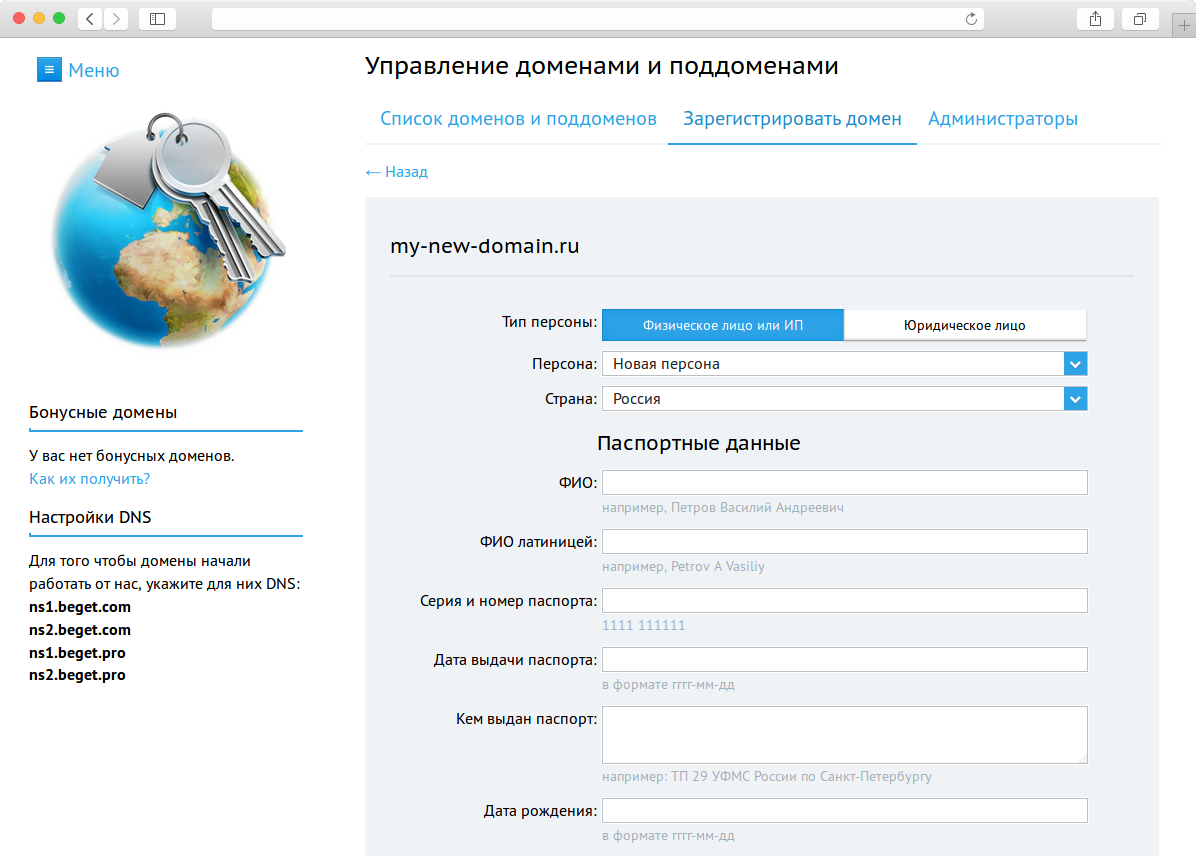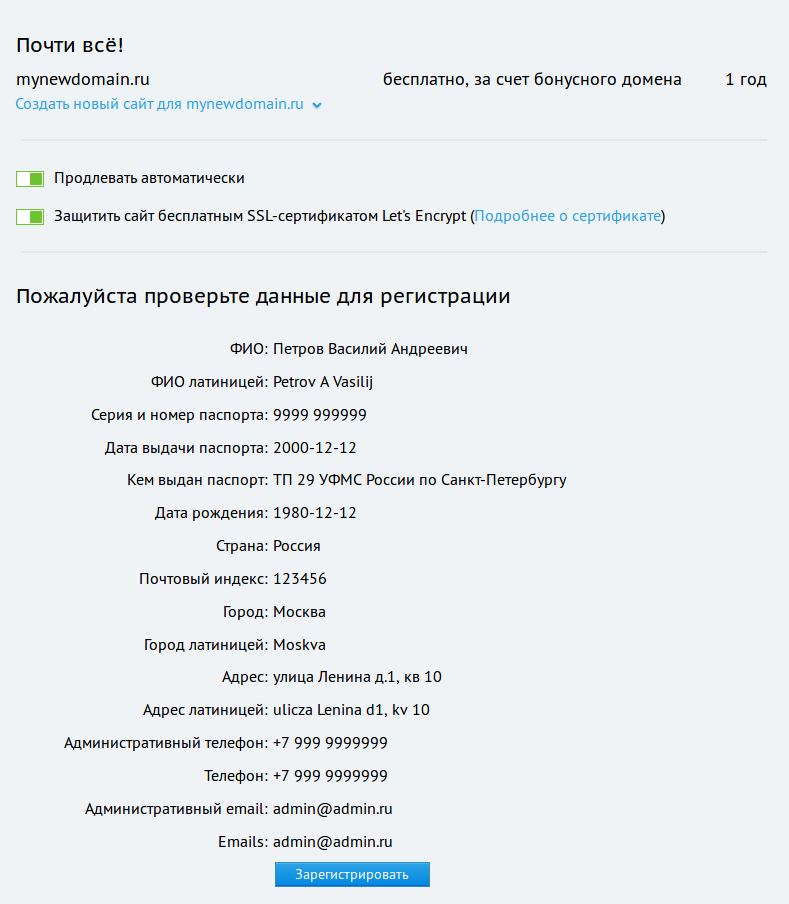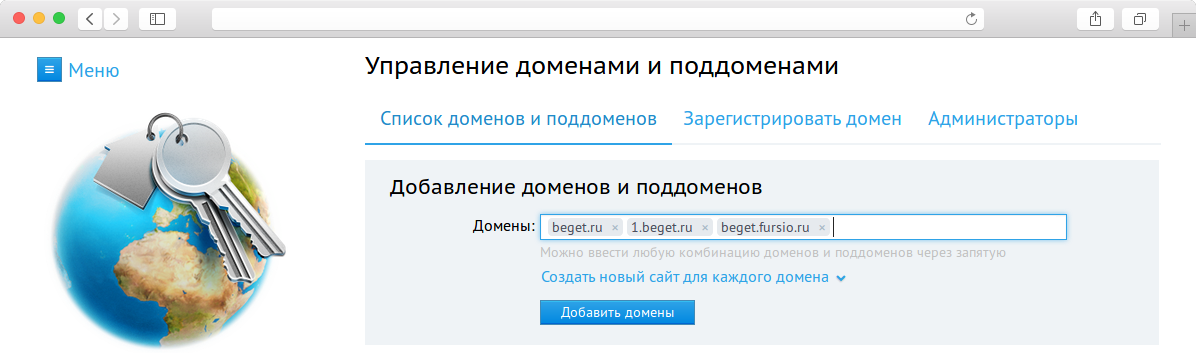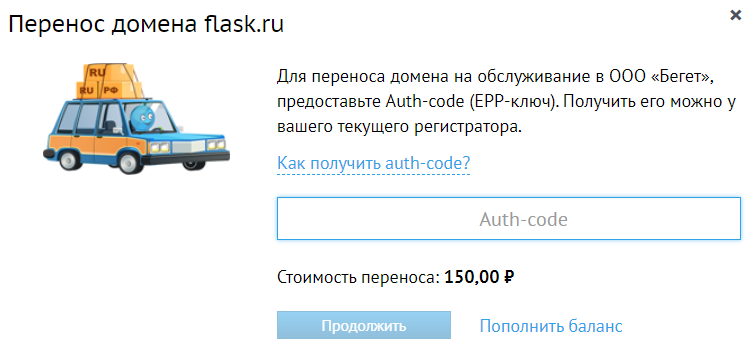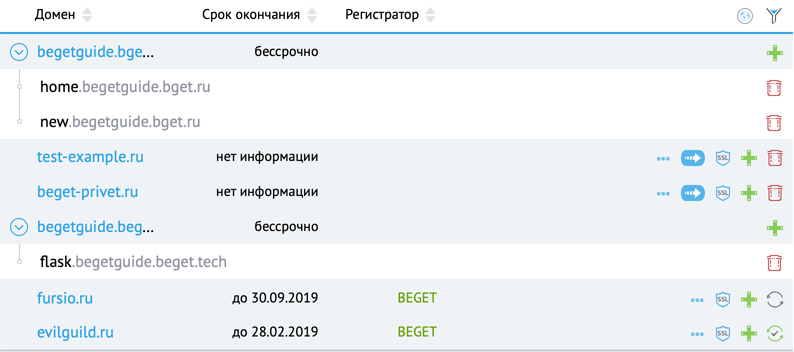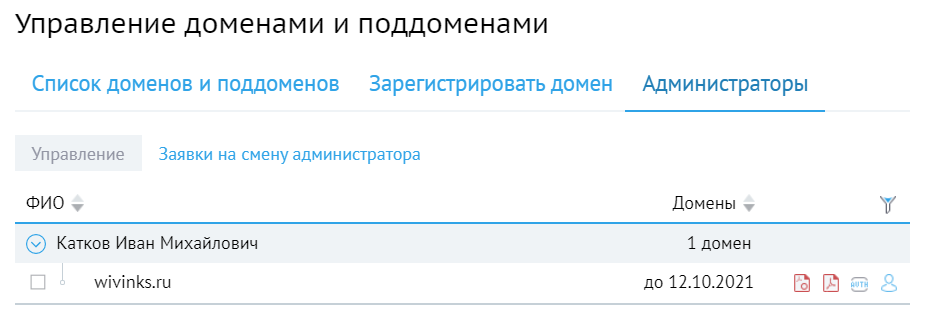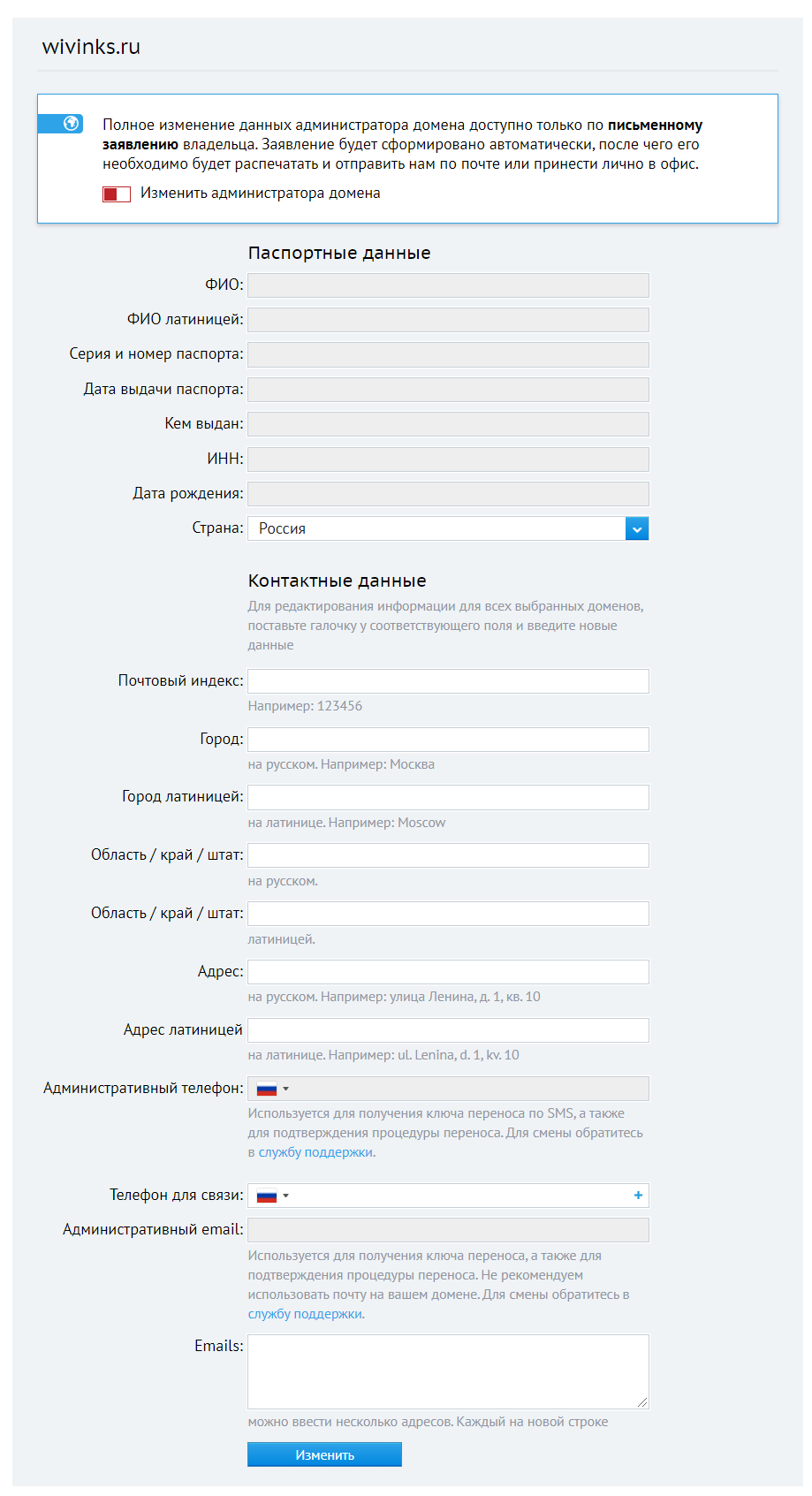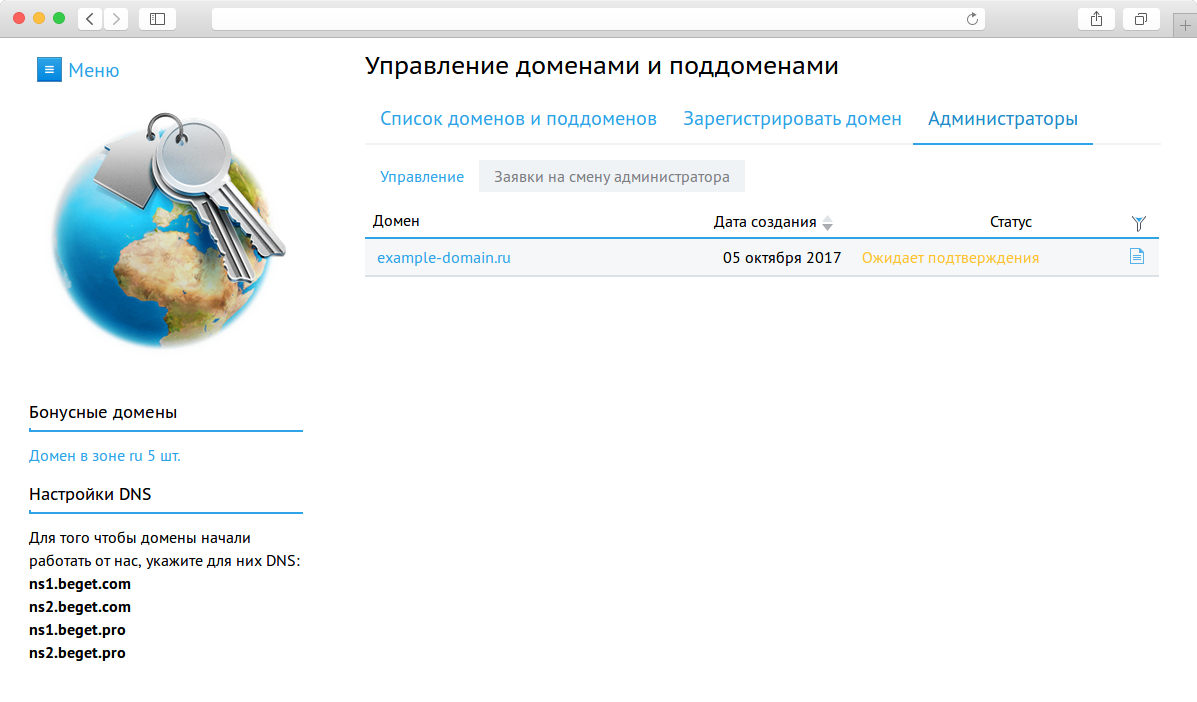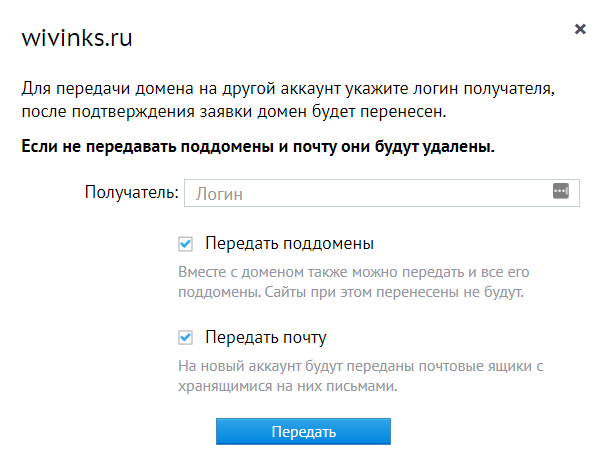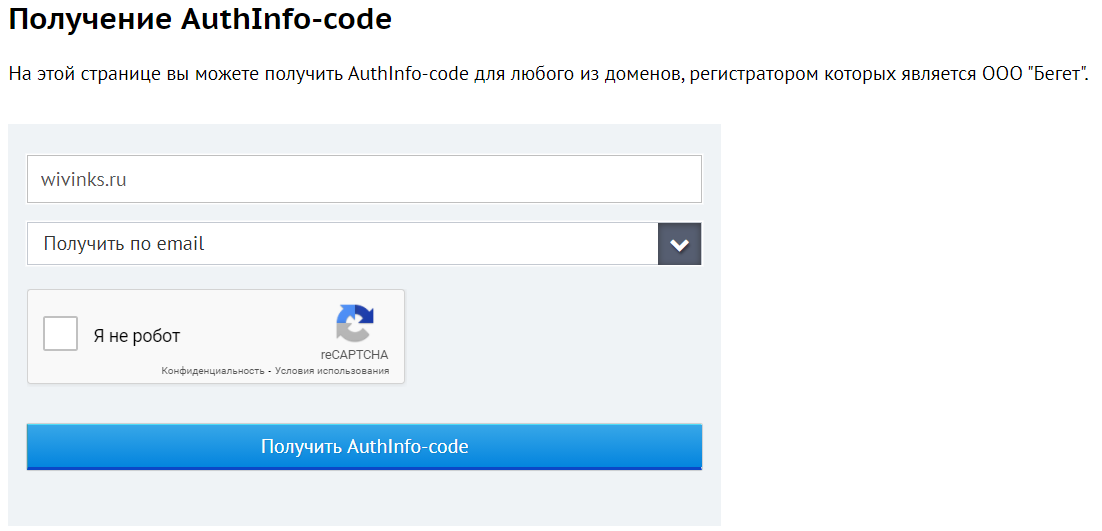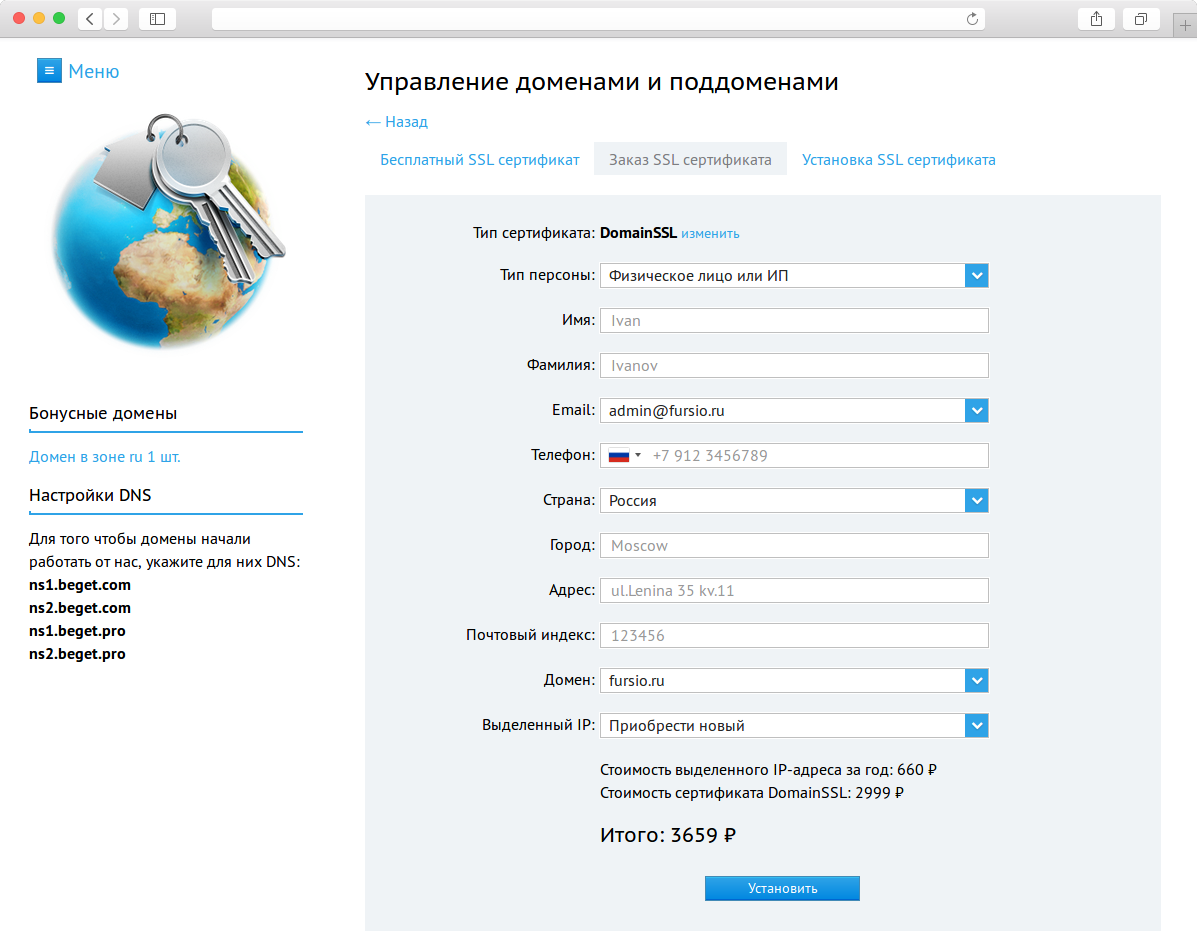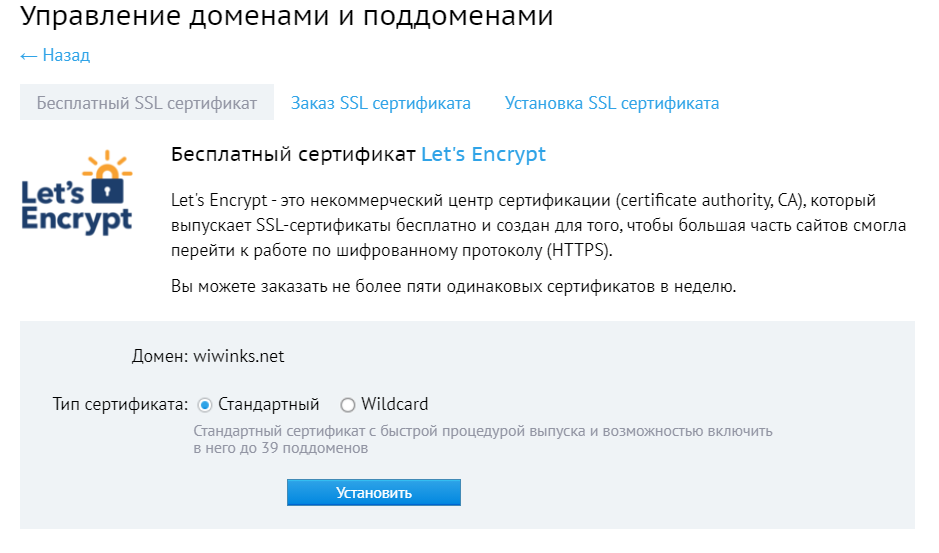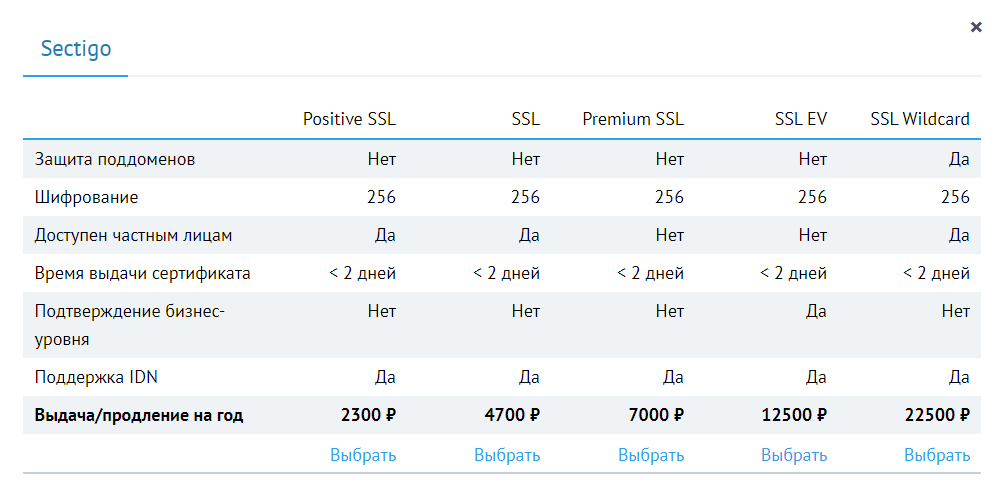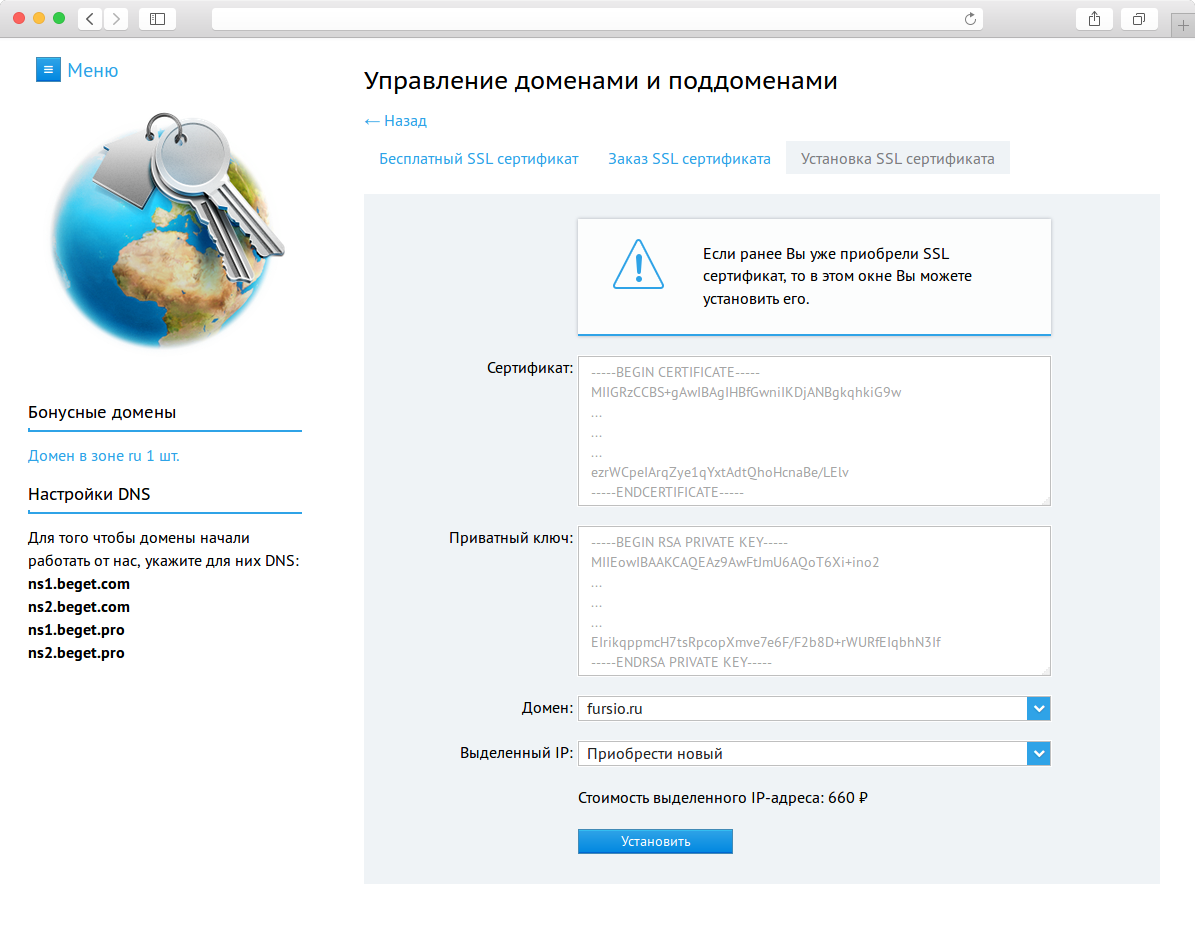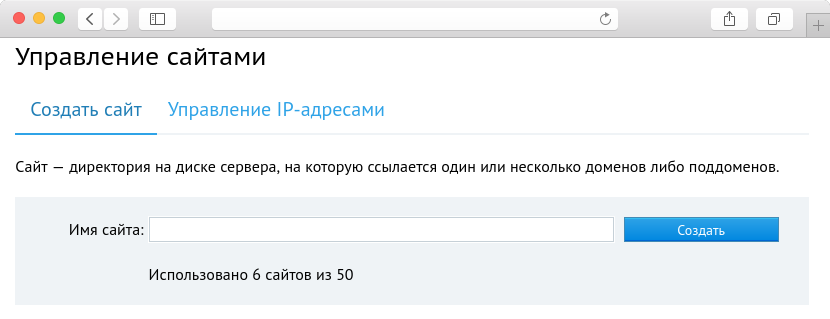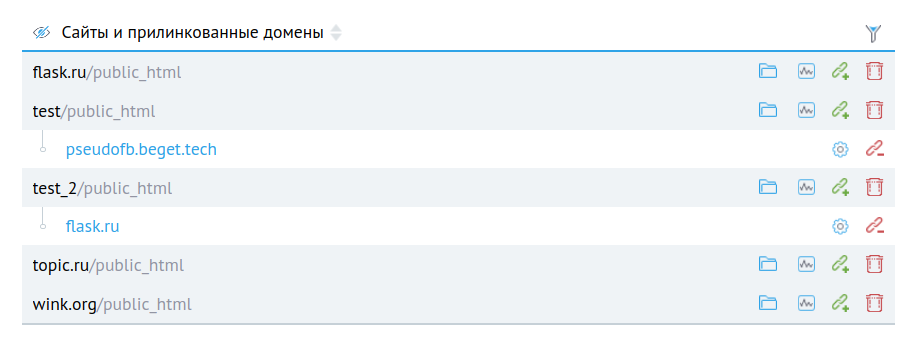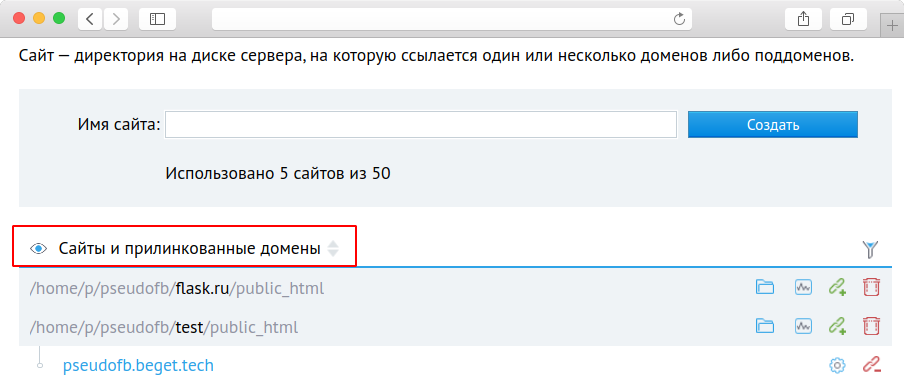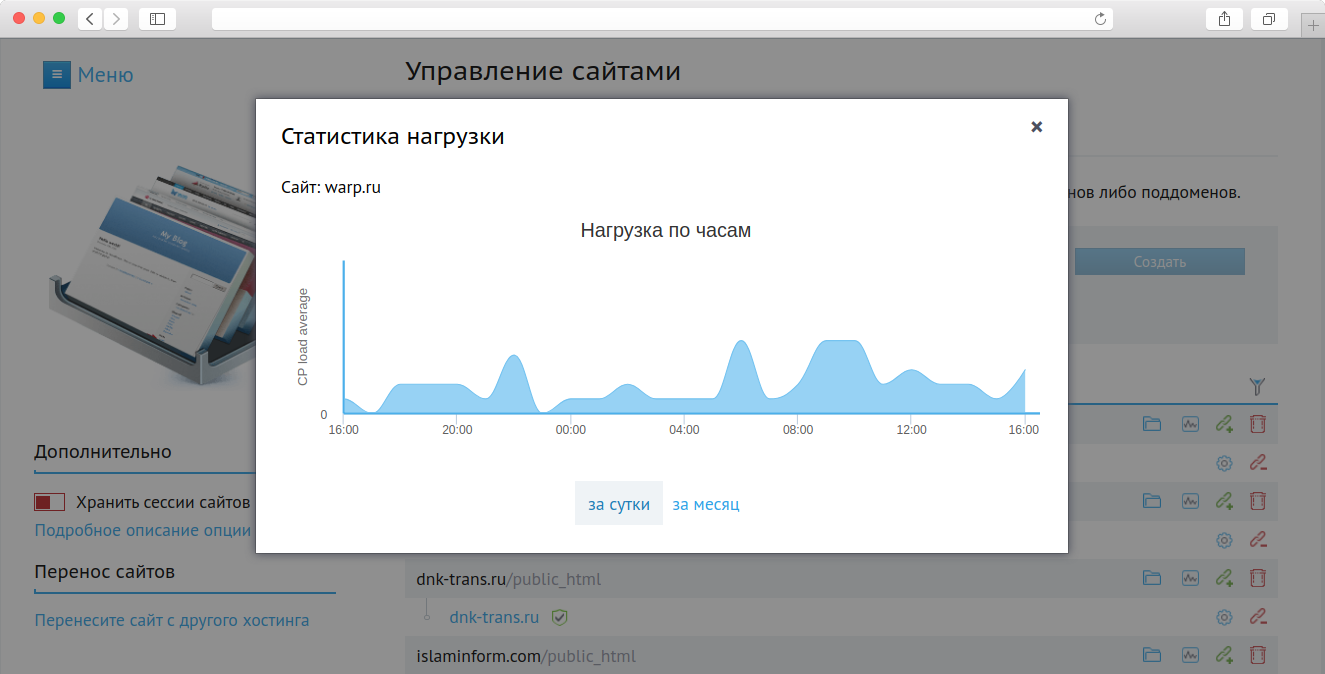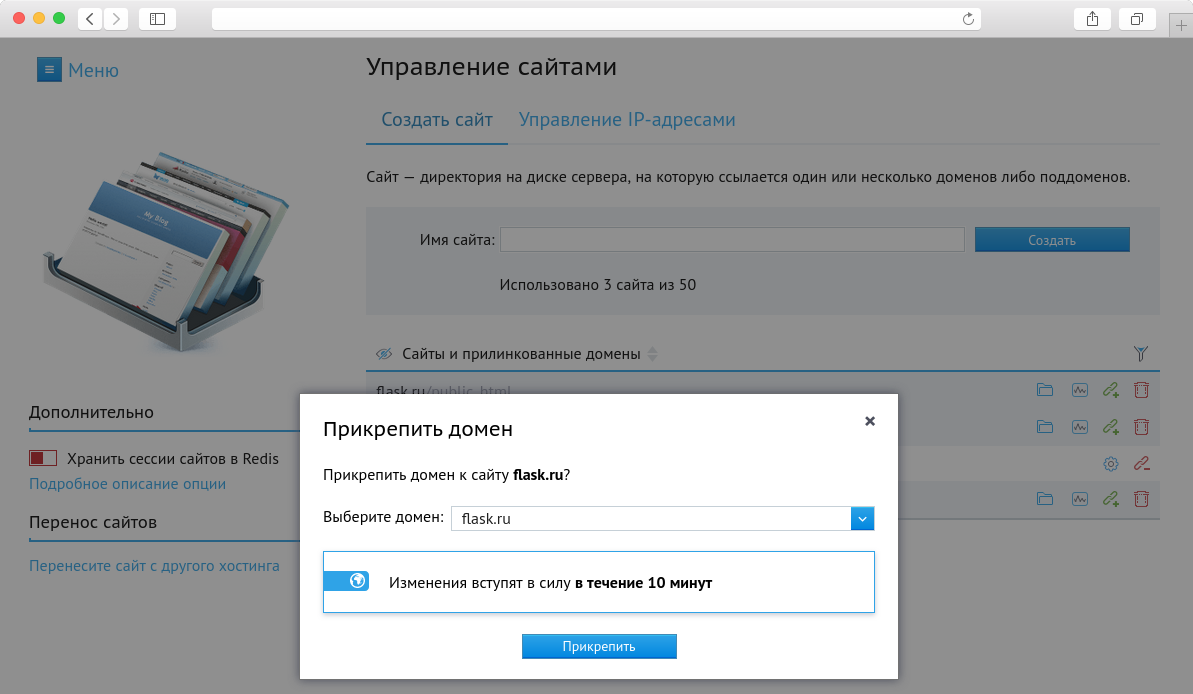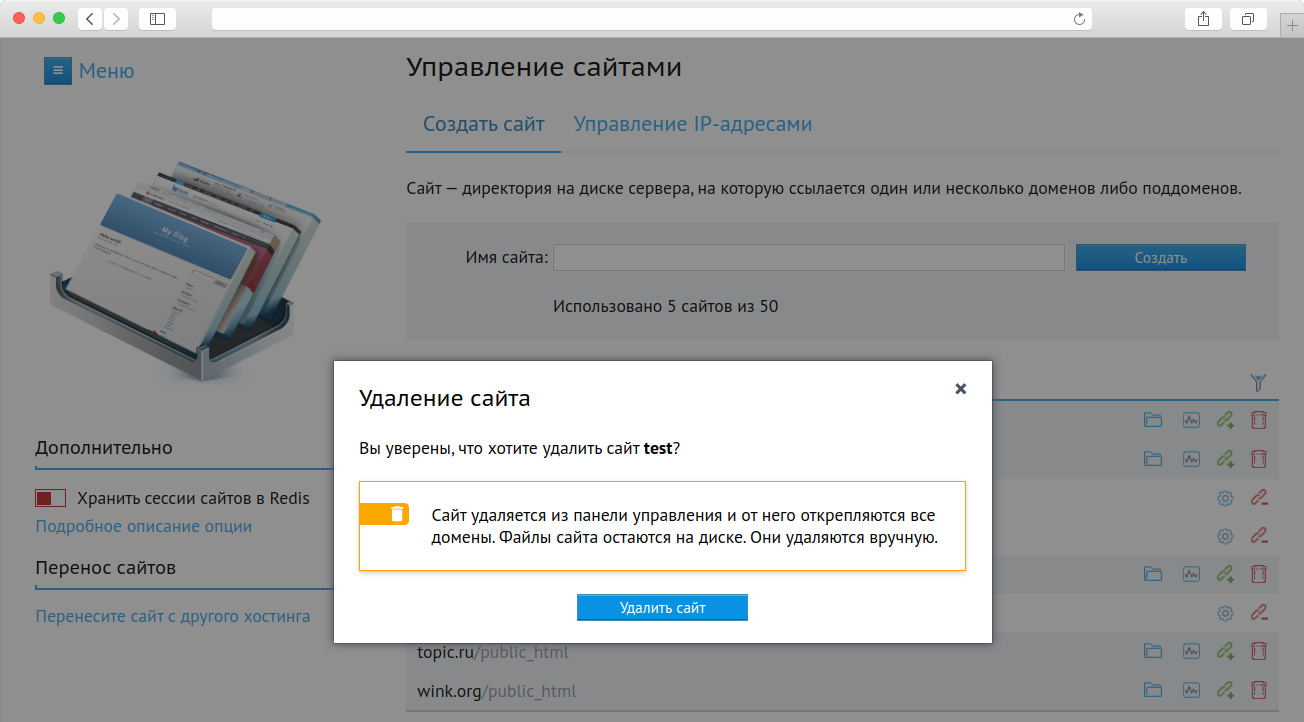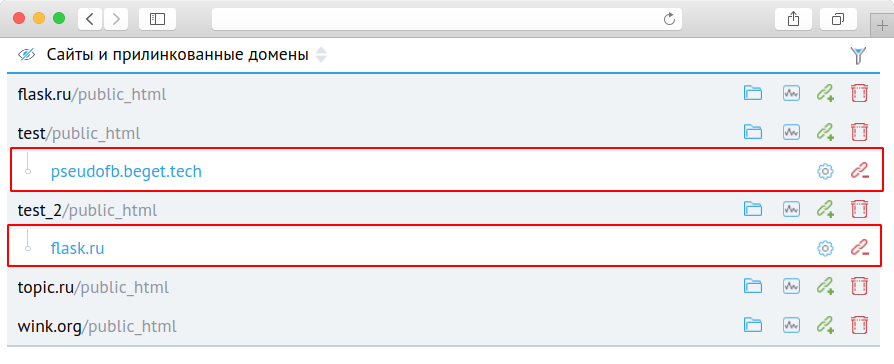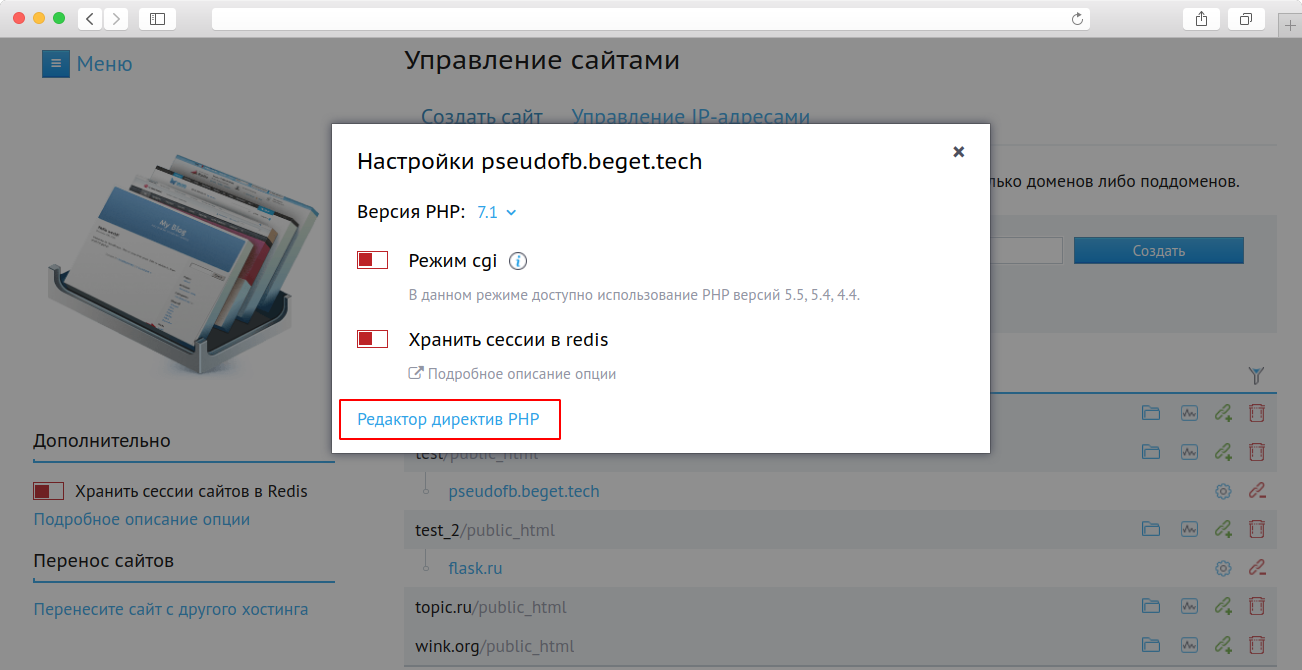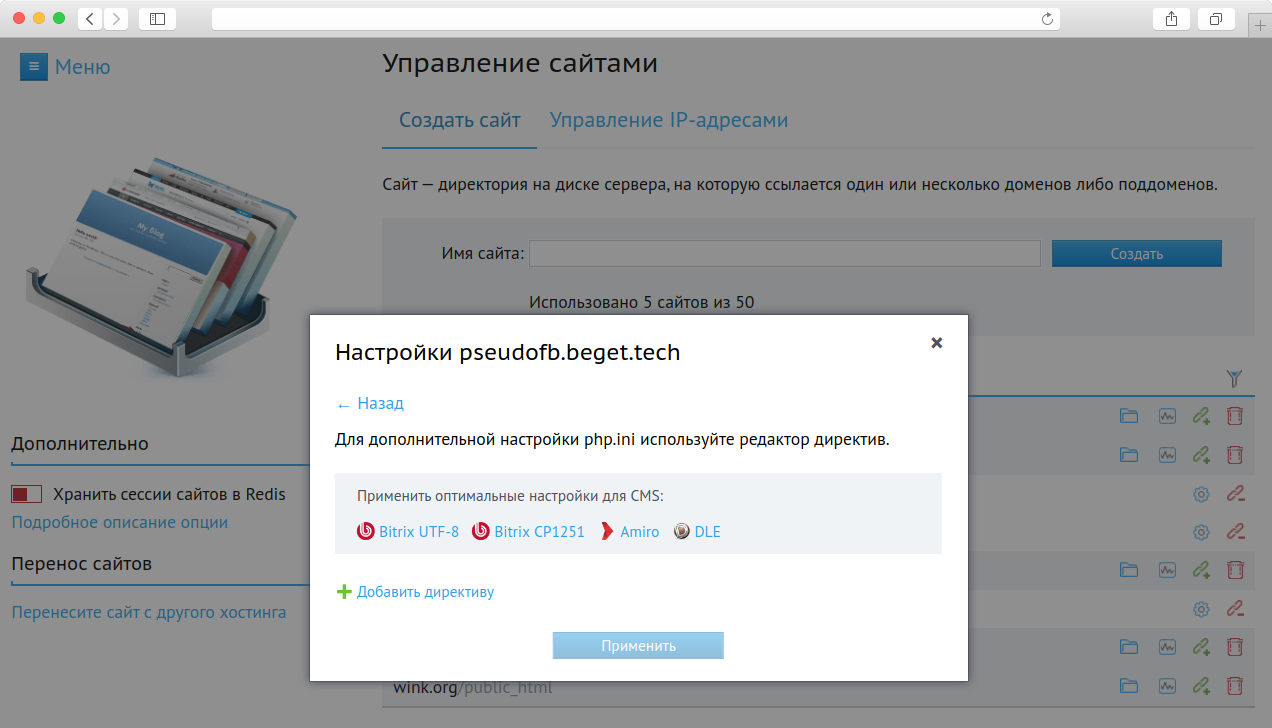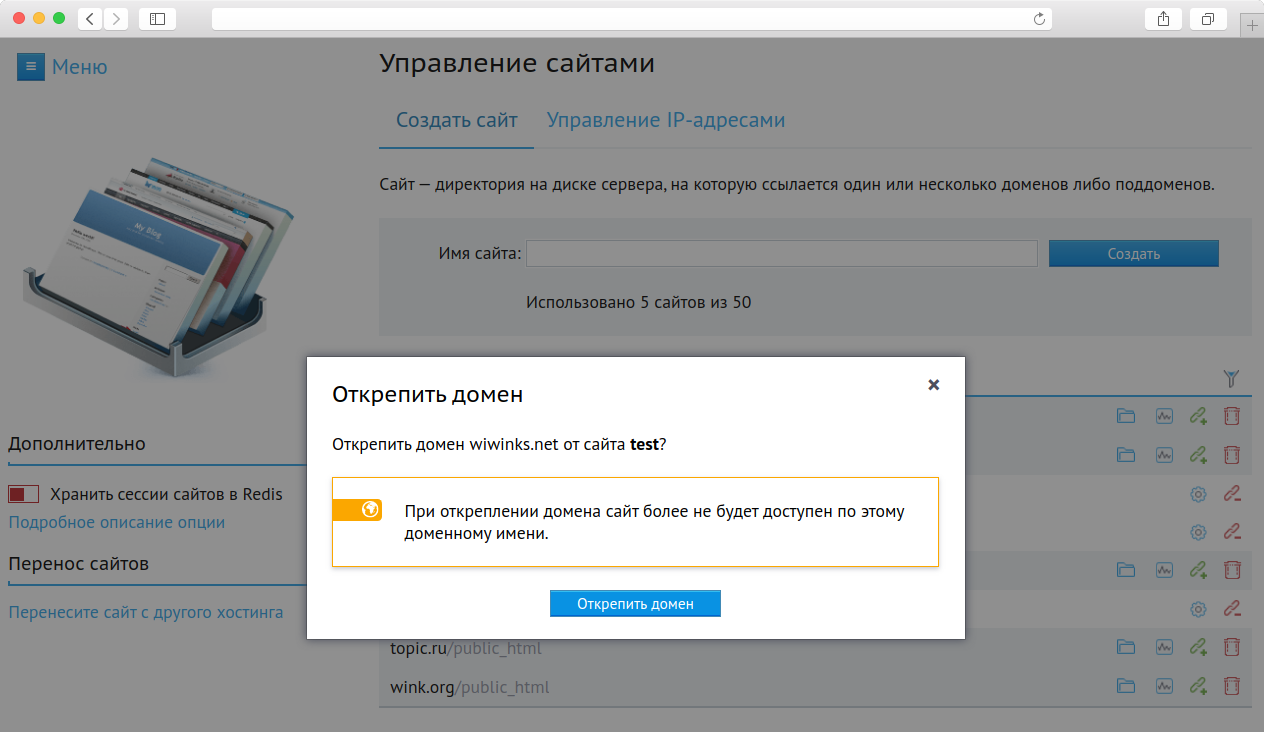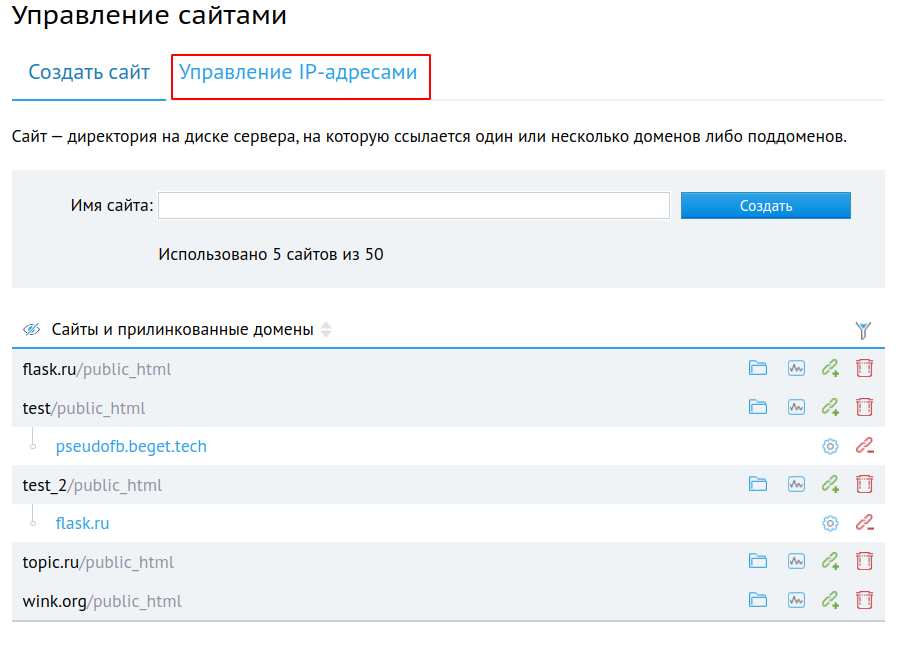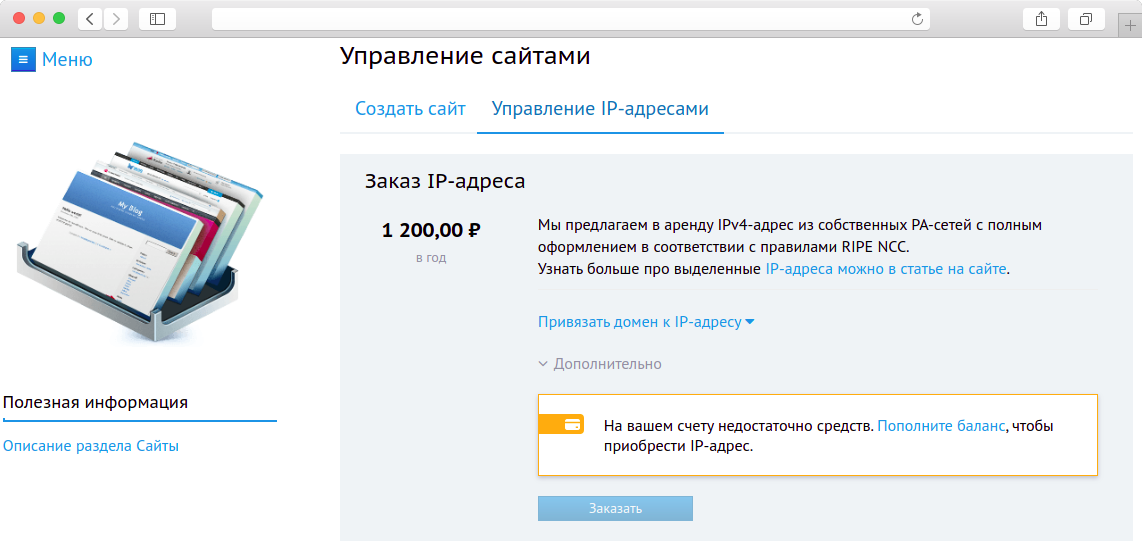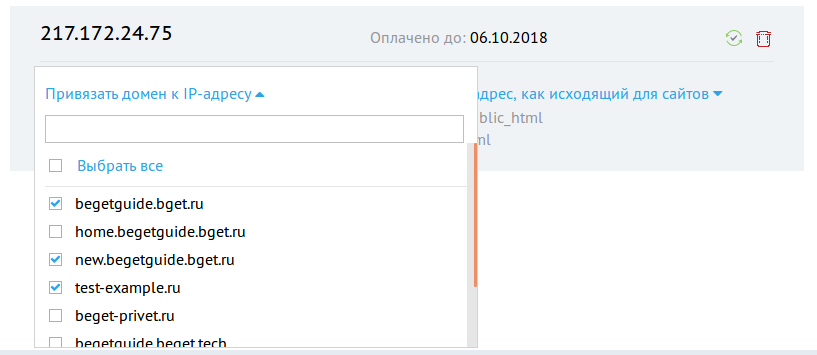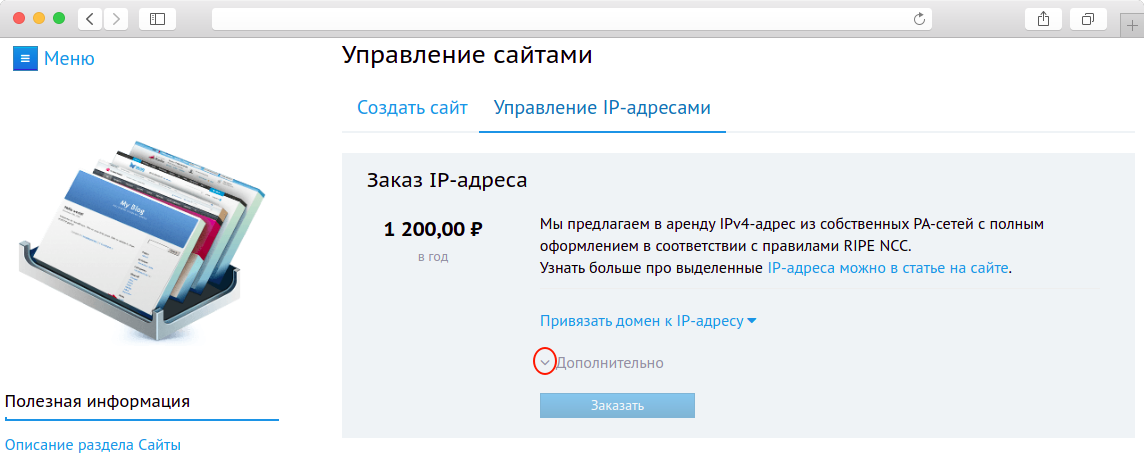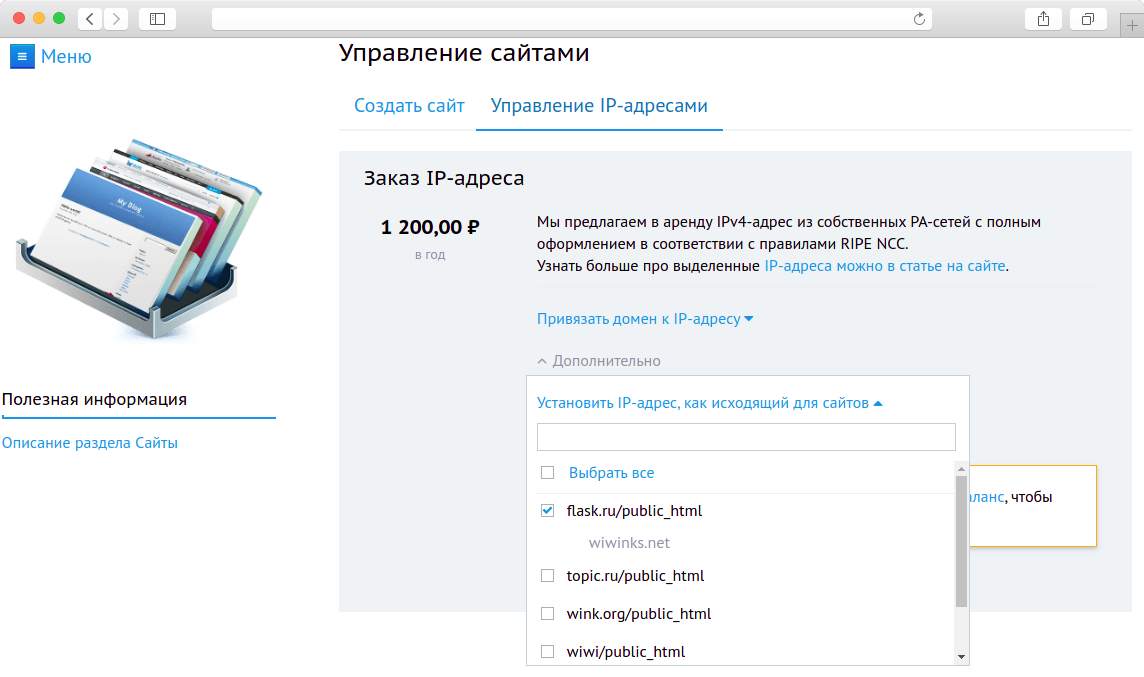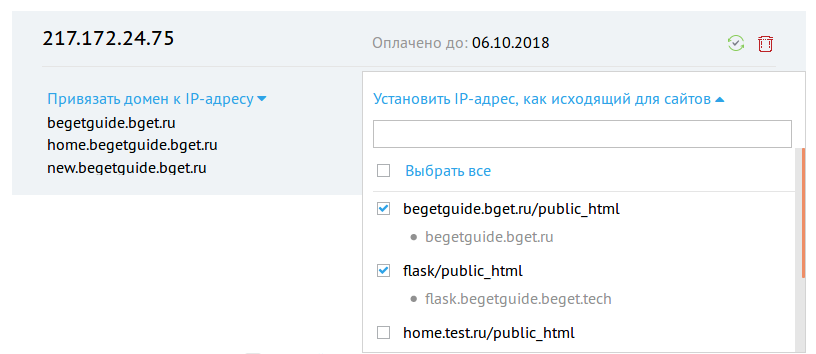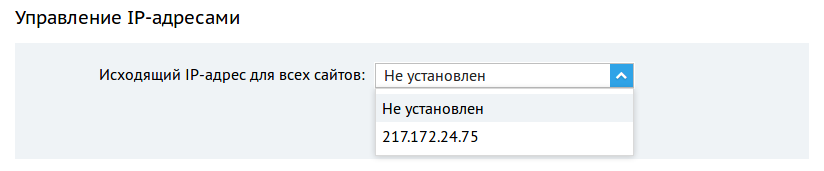Домен — имя сайта в сети интернет. Поддомен — это домен, который является частью домена более высокого уровня. В панели управления (раздел «Домены и поддомены») есть удобные инструменты для работы с доменами и поддоменами.
В этом разделе расположена удобная и информативная таблица, с помощью которой вы можете:
- зарегистрировать новый домен;
- добавить уже зарегистрированный домен и поддомен;
- управлять имеющимися доменами на аккаунте;
- управлять доменам под обслуживанием регистратора Beget;
- управлять SSL сертификатами для доменов.
Регистрация нового домена
Заказ домена состоит из трёх шагов: выбор доменного имени, регистрация домена, проверка корректности данных и создание сайта.
Шаг 1: Выбор доменного имени
Выберите свободное доменное имя. Выбрав доменное имя стоит убедиться, что схожего имени нет в других доменных зонах. Это поможет избежать ошибочных переходов посетителей вашего сайта на ресурс не принадлежащий вам.
Если имя занято, вам будет выведено предупреждение об этом.
Шаг 2: Регистрация домена
При регистрации домена необходимо указать персону, на которую будет зарегистрирован домен. Если вы регистрировали домены через нас ранее, то вы можете выбрать сохраненную персону из списка. Все поля обязательны для заполнения.
При установке галочки на Private Person, указанные ФИО не будут отображаться при проверке домена по общедоступной базе WHOIS.
Если вы уже регистрировали домены через нас, то можно выбрать персону с заполненными ранее данными. При регистрации персона сохраняется автоматически.
Шаг 3: Проверка корректности данных и создание сайта
На третьем шаге необходимо проверить корректность указанных данных, а также можно указать, необходимо ли создавать для данного домена отдельный сайт:
При заказе нового домена можно:
- Создать новый сайт для домена.
Сайт — это директория на диске. Например, если вы регистрируете домен mydomain.ru и выбираете опцию «Создать новый сайт», на диске будет создана директория ~/mydomain.ru, а в ней директория public_html, куда и необходимо будет загружать файлы сайта. - Прилинковать домен к существующему сайту.
Выберите уже существующий сайт, к которому будет прикреплён поддомен из выпадающего списка. - Не прилинковывать домен.
В таком случае домен будет создан, но не будет закреплён ни за одним из сайтов.
В этом же окне вы можете активировать опцию автоматического продления регистрации домена и заказать выпуск SSL сертификата Let’s Encrypt. После выбора необходимых пунктов нажмите кнопку Зарегистрировать. После регистрации домена он появится в разделе «Домены и поддомены» и вы сможете им управлять.
Добавление уже зарегистрированного домена
Для того чтобы Ваш сайт открывался по домену, который зарегистрирован не у нас, Вам необходимо добавить домен в данном разделе, а также изменить у своего регистратора NS-серверы на наши:
- ns1.beget.com
- ns2.beget.com
- ns1.beget.pro
- ns2.beget.pro
Для добавления домена необходимо перейти во вкладку Добавить или зарегистрировать домен, ввести имя домена в соответствующем поле и указать, к какому сайту будет прилинкован домен.
При добавлении домена можно:
- Создать новый сайт для домена.
В данном случае под сайтом подразумевается директория на диске. Например, если мы добавляем домен mydomain.ru и выбираем «Создать новый сайт«, на диске будет автоматически создана директория ~/mydomain.ru, а в ней директория public_html, куда и необходимо будет загружать файлы сайта. - Прилинковать домен к существующему сайту.
В данном случае необходимо будет из списка уже существующих сайтов выбрать сайт (директорию), к которому будет прикреплён поддомен. - Не прилинковывать домен.
В таком случае домен будет добавлен, но не будет закреплён ни за одним из сайтов (директорией). - Направить домены на VPS (опция доступна владельцам VPS).
Данная опция автоматически вносит IP адрес вашего VPS в A-запись добавляемого домена.
Перенос домена на обслуживание в Beget
Также в текущем разделе вы можете добавить уже зарегистрированный вами ранее домен у другого регистратора. Для этого добавьте его в таблицу управления доменами/поддоменами и нажмите на кнопку .
В появившемся окне вам необходимо указать Auth-code, выданный вашим регистратором.
Обратите внимание!
Для переноса доменов в некоторых зонах в соответствии с требованием регулятора может потребоваться оплатить продление доменного имени на один год.
Управление доменами
В таблице управление доменами и поддоменами отображаются все домены на вашем аккаунте, а также некоторая информация о них: срок окончания делегирования, регистратор, поддомены.
Для всех доменов (кроме технических) вы можете:
Управление доменами под обслуживанием регистратора Beget
Для доменов, находящихся под обслуживанием Beget, доступны расширенные возможности управления.
Продление и автопродление домена
Кликнув по кнопке 

В случае если на момент автопродления на аккаунте нет бонусных доменов и недостаточно средств, домен продлен не будет, а на административный email будет выслано предупреждение. Повторная попытка автопродления будет произведена через сутки.
Управление данными администратора домена
В разделе Администраторы вы можете просмотреть персону, на которую домен зарегистрирован, и, при необходимости, подкорректировать данные администратора домена, которые не относятся к идентификационным, или же сформировать в автоматическом режиме заявление для смены администратора домена.
Для редактирования данных администратора домена нажмите на кнопку . Окно данных администратора состоит из двух зон: паспортные данные и контактные данные.
Для изменения контактных данных администратора не требует специальных разрешений. После внесения нужных изменений нажмите на кнопку «Изменить» и данные сохранятся. А вот изменение паспортных данных требует специального разрешения и письменного заявления владельца домена.
Чтобы внести изменения в паспортные данные администратора домена активируйте переключатель Изменить администратора домена, внесите изменения, проверьте их и, если они верны, подтвердите изменения кнопкой Сформировать заявление. Затем скачайте заявление на изменение данных, распечатайте его и подпишите.
Обратите внимание!
Если производится смена физического лица:
Заявление может быть отправлено почтой в Beget. В таком случае подпись на письме должна быть заверена нотариально, и к письму должна быть приложена копия паспорта текущего владельца домена (первый разворот и страница со штампом о постоянной регистрации). Или заявление может быть доставлено текущим владельцем лично в офис Beget, при этом необходимо иметь при себе паспорт и скан-копию первой страницы и актуальной прописки.
Если производится смена юридического лица:
Заявление может быть доставлено почтой или лично в Beget. Заявление должно быть заверено подписью уполномоченного лица и печатью. К заявлению должны быть приложены копии ИНН, ОГРН, приказ о назначении уполномоченного лица, доверенность (в случае подписания не исполнительным органом). Копии документов должны быть также заверены подписью уполномоченного лица и печатью.
Почтовый адрес: 195027, Россия, г. Санкт-Петербург, а/я 209
Отследить статус заявки вы можете в подразделе «Заявки на смену администратора». При необходимости, заявку можно отменить. Однако если заявление на изменение администратора уже отправлено, но вы отменили заявку в этом разделе, то оно всё равно будет принято и обработано.
Передача домена и смена регистратора
В подменю раздела «Управление доменами и поддоменами» находятся опции управления доменами, среди которых: передача домена на другой аккаунт


Для передачи домена на другой аккаунт нажмите на кнопку 
Для смены регистратора вам необходимо получить Authinfo-code 

Управление SSL-сертификатами
Для любого домена/поддомена можно установить SSL-сертификат для того, чтобы Ваш сайт работал по проколу https. Если вы находитесь на тарифе виртуального хостинга, то в разделе домены и поддомены напротив каждого домена есть кнопка , нажав которую откроется окно управления SSL-сертификатами.
Вы можете заказать бесплатный SSL сертификат или один из пяти платных сертификатов, а также установить уже имеющийся у вас сертификат.
Выпуск бесплатного SSL сертификата Let’s Encrypt
Для выпуска доступны два типа бесплатных SSL сертификатов:
- Стандартный — обеспечивает защиту домена и до 39 поддоменов;
- Wildcard — обеспечивает защиту домена и всех поддоменов.
Бесплатные SSL cертификаты выпускается в течение 20-30 минут.
Бесплатные SSL сертификаты Let’s Encrypt выпускаются сроком действия на 90 дней. Вам не потребуется беспокоиться об их перевыпуске: мы берем эту задачу на себя.
Заказ платного SSL сертификата
Вы также можете заказать платный SSl сертификат Sectigio. Для заказа доступны 5 типов SSL сертификатов: Positive SSL, SSL, Premium SSL, SSL EV, SSL Wildcard. Их отличия приведены на скриншоте:
После выпуска сертификата он будет автоматически установлен на Ваш домен.
Установка SSL сертификата
Если у Вас уже есть SSL сертификат, то его можно установить во вкладке Установка SSL сертификата.
После заполнения полей: сертификат и приватный ключ, укажите домен, к которому будет прикреплён сертификат и, если надо, выделенный IP адрес.
Услугами хостинг-провайдера Beget пользуются десятки тысяч физических и юридических лиц из России, Украины, Беларуси и Казахстана. И одним из самых популярных предложений компании является выгодная по цене регистрация доменов в российской доменной зоне.
Есть у сервиса и другие интересные предложения. В том числе – бонусные (подарочные) домены при оплате хостинга. Таким образом, пользователь сайта может легко приобрести и даже просто получить подходящее доменное имя, обеспечив красивое и легко запоминающееся название для своего сайта.
Зарегистрировать домен
Содержание
- 1 Домен на «BeGet» – Как Добавить, Привязать, Прикрепить и Изменить?
- 1.1 Как Создать и Добавить Поддомен на «BeGet»?
- 1.2 Как Зарегистрировать и Перелинковать Домен на «BeGet»?
- 1.3 Как Продлить Доменное Имя Через «BeGet»?
- 2 Бесплатные Домены «Бегет» – Как Получить во Время Акций?
- 3 SLL Сертификат на «Бегет» – Как Получить и Установить?
- 4 Управление Доменами на «BeGet» – Добавление и Продление
- 5 Как Перенести Домен на Обслуживание в «BeGet» с «Reg.ru»?
- 6 «BeGet» – Как Передать Домен при Продаже Сайта?
- 7 Почему Стоит Регистрировать Домены в «BeGet»?
Пользователю сервиса доступны такие действия с доменами:
- регистрация новых доменных имён;
- добавление уже принадлежащих ему доменов;
- управление принадлежащими ему адресами – например, добавление к доменным именам поддоменов или продление срока их использования.

Здесь же можно изменять NS-сервера доменного имени. Для этого следует выбрать домен из списка и перейти к его редактированию. Сохранённые изменения вступают в силу через 24-72 часа.
Как Создать и Добавить Поддомен на «BeGet»?
Пользователям, у которых уже есть домен, могут добавить к нему нужное количество поддоменов. Например, из доменного имени game.store можно выделить несколько поддоменных – site.game.store и database.game.store. Для этого нажимают плюсик рядом с уже оплаченным или подаренным доменом.
При создании поддомена можно прикрепить его к существующему сайту или создать новую страницу. После этого на диске сервера Beget создаётся каталог с названием, совпадающим с поддоменным именем. Можно не привязывать поддомен, который в этом случае остаётся незакреплённым.
Как Зарегистрировать и Перелинковать Домен на «BeGet»?
Процесс регистрации новых доменных имён требует от пользователя выполнения следующих действий:
- Перейти на главную страницу сайта: beget.com/ru/regdom.
- Открыть раздел регистрации доменов.
- Познакомиться со списком доступных зон и ценами на доменные имена.
- Проверить, не зарегистрирован ли уже выбранный домен.
- Если такого имени ещё нет – нажать «Зарегистрировать» в выбранной доменной зоне.
- Дальше заполнить все данные и нажать продолжить. Затем проверьте все данные и зарегистрируйте домен.
- Указать, к какому сайту будет прилинковано новое доменное имя, или создать новый ресурс. Можно обойтись и без создания веб-страниц, оставляя домен непривязанным.
На последнем этапе можно сразу активировать автоматическое продление доменного имени и заказать получение сертификата от Let’s Encrypt. После этого следует завершить регистрацию, нажав на соответствующую кнопку.
Как Продлить Доменное Имя Через «BeGet»?
Если при получении домена не было выбрано автоматическое продление срока его действия, можно сделать это позже через меню регистрации. Доступ к функции появляется за 60 дней до завершения оплаченного периода.
Пользователю понадобится авторизоваться в личном кабинете и выполнить такие действия:
- Перейти к разделу доменов.
- Нажать на кнопку продления доменного имени.
- Выбрать автоматическое продление.
Для 2-го и 3-го шага требуется наличие на счету достаточного количества средств. Если пользователь не успевает продлить домен, он теряет право собственности, и должен будет регистрировать адрес заново. Чтобы клиент не забыл о продлении, сервис отправляет ему сообщения на электронную почту.
Компания beget является регистратором для доменов в зонах .ru и .рф, позволяя продлевать доменные имена сроком до 1 года. Доступно продление и с помощью бонусов, которые пользователь получает за оплату хостинга. В зависимости от тарифного плана, можно получить от 1 до 10 бесплатных доменов.
Панель управления в зонах .рф и .ru обладает максимальной функциональностью. Однако управлять своими адресами можно, даже если они находятся на других серверах – от .com до .press. Такие домены можно продлевать на срок до 10 лет.
Если доменные имена находятся в зоне, для которой компания Beget не является регистратором, продлевать их действие придётся на сайтах других провайдеров. Функциональность панели на странице сервиса «Бегет» будет ограничена, а продление с помощью бонусов – недоступно.
При включенном автоматическом продлении для оплаты домена могут использоваться бонусные доменные имена или средства на счету. Если у пользователя недостаточно денег и отсутствуют бонусы, на его электронную почту приходит сообщение с предупреждением.
Через сутки на административный почтовый ящик приходит второе письмо. Если пользователь не пополнил счёт или не получил бонус за использование услуг провайдера, домен удаляется. Для российской доменной зоны есть возможность возврата доменного имени в течение 30 дней.
Бесплатные Домены «Бегет» – Как Получить во Время Акций?
Самый простой способ получения бонусного доменного имени – оплата 12-24 месяцев использования хостинга. Стандартный тариф даёт пользователям 1, 2, 4 или 10 бонусов. Тарифы VIP автоматически позволяют стать владельцем 5 или 10 бесплатных доменов. Подробнее: beget.com/ru/virtual-hosting.

Ещё один способ получить подарок – заплатить за 1-2 года хостинга в период проведения какой-то акции. Например, если провести оплату с 25.12.2018 до 14.01.2019, бонусами можно продлевать не только домены .рф и .ru, но и имена из новых зон, которую обслуживает «Бегет».
SLL Сертификат на «Бегет» – Как Получить и Установить?
Сертификатом SSL называют индивидуальную цифровую подпись домена. Сделать её может сам пользователь или не доверенный центр сертификации. Однако такие цифровые подписи заслуживают меньше доверия. Лучший вариант SSL-сертификата – тот, который подписал доверенный ЦС.
Пользователь может выбрать такие виды сертификатов:
- Esential – самый выгодный по цене и быстро оформляемый вариант. Выдаётся на 1 домен для юридического или физического лица.
- Instant – сертификат, для которого проверяется право владения доменом и личность владельца.
- SGC – цифровая подпись на 1 домен, поддерживающая 40-битные расширения.
- Wildcard – достаточно дорогой сертификат, который получают сразу на несколько поддоменов одного доменного имени.
- EV – версия для юридических лиц с расширенной проверкой.
Подробнее на сайте: beget.com/ru/ssl-certificates.

После выпуска цифровая подпись автоматически устанавливается на домен пользователя. Если у клиента компании Beget уже есть такая, её можно автоматически установить на вкладке с соответствующим названием.

Такой сертификат использует большинство сайтов только если вы не хотите получить дополнительные функции в виде написания зелеными буквами имя компании и др.
Управление Доменами на «BeGet» – Добавление и Продление
Пользователь «Бегет» может управлять любым оформленным на него доменом. Узнать, какие доменные имена принадлежат клиенту, можно в личном кабинете. В таблице указывается срок действия. А, когда до завершения оплаченного периода, остаётся 2 месяца, появляется кнопка продления.
В меню управления доменами можно выполнять такие действия:
- добавлять доменные имена, количество которых неограниченно для любого тарифного плана;
- удалять ненужные домены;
- заказывать выпуск или установку SSL-сертификатов;
- продлевать период использования доменного имени;
- включать или выключать автопродление.

Как Перенести Домен на Обслуживание в «BeGet» с «Reg.ru»?
Для переноса доменного имени на обслуживание к регистратору Beget стоит знать определённые нюансы:
- Домены из зон .ru и .рф переносятся с помощью секретного ключа (AuthInfo-кода), который пользователь должен получить у старого регистратора. На примере reg.ru для получения нужно написать в поддержку где они вышлют код на почту
- Секретный ключ необходимо ввести в разделе «Домены» панели управления.
- Стоимость переноса составляет 150 руб., но во время проведения акций доменные имена можно перенести и бесплатно.
- После оформления заявки пользователь получает уведомление на электронную почту. Если на счету достаточно средств, переход по ссылке из письма автоматически подтверждает перенос.
- Если в течение 5 дней заявка не была подтверждена, её придётся подавать заново или уточнить у поддержки Бегет/регистратора домена.
- Подождать завершения переноса. Обычно на это требуется от 1 до 5 дней.

«BeGet» – Как Передать Домен при Продаже Сайта?
Доменные имена можно продавать вместе с передачей сайта. Порядок действий следующий:
- Авторизоваться на сайте.
- Перейти к вкладке доменов.
- Открыть вкладку Администраторы затем выбрать доменное имя, для которого требуется изменить администратора.
- Нажать на кнопку редактирования персоны.
- Сформировать заявление на изменение администратора, распечатать и принести его в офис компании в Санкт-Петербурге. Если личное посещение невозможно, следует выслать документ по почте, заверив его нотариально.
- Подождать, пока представители компании рассмотрят и одобрят заявку, а новый администратор подтвердит получение домена.

Почему Стоит Регистрировать Домены в «BeGet»?
Причинами для регистрации доменного имени в компании «Бегет» можно назвать удобное управление, настройку и продление. Преимуществами сервиса можно назвать и доступные цены доменов по сравнению с конкурентами и их продления – особенно, в русской зоне.
Важной особенностью Beget можно назвать получение подарочных доменных имён при оплате хостинга. Тем более что с помощью таких доменов можно продлевать другие адреса. А во время акций клиенты получают дополнительные скидки и бонусы.
Сайт — это место на диске, на которое ссылается один или несколько доменов или поддоменов.
В разделе Сайты вы можете управлять настройками своих сайтов и IP-адресами, прикреплять домены/поддомены к сайтам, проверять нагрузку на сервер и многое другое.
Создать сайт
Для создания сайта введите желаемое название в поле Имя сайта и нажмите кнопку Создать.
Будет создана директория с именем сайта, в ней будет поддиректория public_html, в которой будут располагаться файлы вашего сайта.
После создания сайта он появится в таблице сайтов и доменов, расположенной в нижней части страницы «Управление сайтами».
Рядом с каждым сайтом есть 4 кнопки:
Над таблицей расположена иконка 
Эта функция очень полезна, когда вам нужно разместить файлы сайта в нужной директории или отредактировать их.
Перейти к файлам сайта
При нажатии на кнопку 
Файловый менеджер Sprut.io — это веб-приложение, которое позволяет удобно работать с вашими файлами на сервере прямо из веб-браузера с любого места.
Вы можете создавать, редактировать, перемещать и удалять файлы и папки вашего сайта, просматривать текстовые и графические файлы встроенными утилитами.
Файловый менеджер полностью заменит вам привычный FTP-клиент, ведь он специально разрабатывался нами с учётом потребностей пользователей хостинга.
Узнать обо всех возможностях файлового менеджера
Обратите внимание!
Файловый менеджер — это мощный и мультифункциональный интрумент. Поэтому будьте аккуратны при работе с файлами сайта. Перед изменением файлов рекомендуем делать их копии или бекапы проекта.
Статистика
В этом разделе отражается нагрузка, создаваемая вашим сайтом на сервер.
Для мониторинга доступны две временные шкалы: суточная шкала, отражающая почасовую нагрузку, и месячная шкала, отражающая ежедневную нагрузку.
Более детальную информацию о нагрузке вы можете посмотреть в разделе Статистика.
Прикрепить домен
Домен — это имя сайта в сети Интернет. Для того, чтобы по указанному домену открылся нужный сайт, их нужно связать (прилинковать). Это можно сделать кнопкой 
После нажатия на кнопку 
После прикрепления домена или поддомена к сайту домен появится в таблице, и вы сможете его настроить.
Обратите внимание!
Для прикрепления домена к сайту требуется некоторое время, в среднем 10 минут. После этого сайт будет доступен по адресу домена.
Если список доменов для прикрепления пуст — перейдите в раздел Управление доменами и поддоменами. Здесь вы можете проверить список своих доменов, зарегистрировать или добавить домен, заказать SSL-сертификат, а также отредактировать DNS-записи доменов.
Подробнее обо всех функциях раздела Управление доменами и поддоменами
Удалить сайт
При нажатии на кнопку 
Обратите внимание!
Неверное использование данной функции может нарушить работоспособность вашего сайта.
Если вы удалили сайт по ошибке, то просто создайте его снова. Имена старого и нового сайта должны в точности совпадать. Узнать точное имя сайта можно с помощью Файлового менеджера ( 
Работа с прикрепленными доменами
После прикрепления домена к сайту домен появится в таблице следующей строчкой за сайтом.
После прикрепления домена вы сможете настроить его ( 

Настройки
В настройках 
Кроме этого, у вас есть возможность настроить хранение сессий сайта в Redis.
Redis — это высокопроизводительное распределенное хранилище данных. Его удобно использовать для хранения различных счетчиков, например, количества просмотров страниц сайта, или каких-либо временных данных.
Redis можно подключить в разделе Сервисы. В этом же разделе вы найдете:
- сервисы для поиска вирусов и вредоносных скриптов;
- высокоскоростную систему полнотекстового поиска;
- сервис кеширования данных в оперативной памяти;
- NoSQL хранилище.
Внизу окна настройки домена расположена ссылка на редактор директив PHP.
Директивы интерпретатора PHP позволяют вносить изменения в его стандартное поведение, адаптируя работу интерпретатора под требования конкретного сайта.
В открывшемся окне вы можете выбрать готовые наборы директив для популярных CMS (Bitrix, Amiro, DLE) или добавить собственные директивы.
Директивы PHP — это мощный инструмент оптимизации работы PHP-модулей вашей CMS. Подробнее о возможностях PHP-директив вы можете прочитать ниже.
Что можно делать с помощью PHP-директив?
C помощью PHP-директив можно увеличить максимальное время работы скрипта (см. директиву max_execution_time), что может быть полезно при выполнении долгих служебных операций, или изменить параметры, отвечающие за работу с сессиями (например, изменив обработчик session.save_handler на redis и, тем самым, перенеся хранение сессий в redis для избежания блокировок при одновременном доступе к одной сессии).
Со списком директив php.ini, которые вы можете использовать для настройки PHP, можно ознакомиться на сайте php.net.
Открепление домена/поддомена
Открепление домена 

Открепленный домен становится свободным, и его можно прикрепить к любому другому сайту на аккаунте.
Управление IP-адресами
Вторая вкладка в разделе управление сайтами — управление IP-адресами.
В этом разделе вы можете:
- взять в аренду IP-адрес;
- привязать домен к IP-адресу;
- установить IP-адрес, как исходящий для сайтов.
Привязка домена к IP-адресу
Чтобы привязать домен к IP-адресу, вам необходимо выбрать из списка нужные домены и нажать на кнопку «Заказать».
Обратите внимание!
Для заказа услуги на вашем счету должна быть необходимая сумма для списания.
Если у вас уже есть выделенный IP-адрес, вы можете прикрепить к нему другие домены, выбрав их из списка.
При необходимости домены можно открепить от IP-адреса, сняв галочки у нужных доменов в списке.
Установка исходящего IP-адреса для сайтов
Обратите внимание на свернутое меню “Дополнительно”. В нём вы можете установить IP-адрес, с которого будут осуществляться исходящие запросы с вашего сайта.
Чтобы установить IP-адрес для исходящих запросов, выберите из списка нужные домены, затем нажмите на кнопку «Заказать«.
Если у вас уже есть выделенный IP-адрес, вы можете использовать его в качестве IP-адреса для исходящих запросов. Для этого выберите из списка нужные домены в соответствующем блоке IP-адреса.
Если необходимо установить существующий IP-адрес в качестве IP-адреса для исходящих запросов для всех сайтов, вы можете это сделать в блоке «Управление IP-адресами», выбрав его из выпадающего списка.
Мы раскрыли возможности раздела Сайты и познакомили вас с некоторыми другими инструментами Панели, такими как:
- мониторинг нагрузки,
- управление доменами и DNS-записями,
- логирование.
При настройке проектов вам понадобятся более обширные знания по этим инструментам. Поэтому мы рекомендуем вам прочитать следующие статьи:
- Статистика;
- Домены и поддомены;
- DNS;
- Сервисы;
- Файловый менеджер.
Надеемся, что наша статья была вам полезна. Желаем вам удачи в развитии ваших проектов.